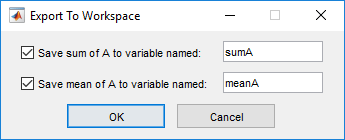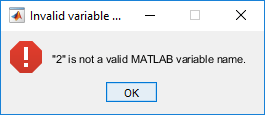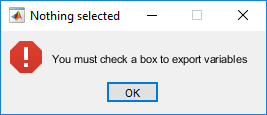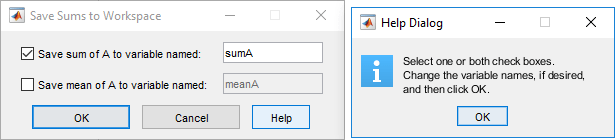export2wsdlg
작업 공간으로 변수를 내보내기 위한 대화 상자 만들기
구문
설명
export2wsdlg(는 일련의 체크박스와 편집 필드를 사용하여 모달 대화 상자를 만듭니다. 각 체크박스에는 대응하는 편집 필드가 있습니다. 인수는 다음과 같습니다.labels,vars,vals)
labels– 체크박스에 대한 레이블입니다.레이블의 개수는 대화 상자에 표시되는 체크박스와 편집 필드의 개수를 결정합니다. 편집 필드는 각 체크박스 레이블 뒤에 하나씩 표시됩니다. 예를 들면 다음과 같습니다.

vars– 위에 나온 이미지에 표시된sumA처럼 편집 필드에 표시되는 디폴트 변수 이름입니다.vals– 변수로 저장할 값입니다.
labels, vars, vals는 동일한 개수의 항목을 지정해야 합니다. labels, vars, vals가 각각 한 개의 항목을 지정하면 대화 상자에는 레이블과 편집 필드만 표시됩니다. 예를 들면 다음과 같습니다.

는 대화 상자를 표시하는 f = export2wsdlg(___)Figure 객체를 f에 반환합니다. 위에 열거된 구문에 나와 있는 입력 인수를 조합하여 이 출력값을 요청할 수 있습니다.
예제
입력 인수
출력 인수
세부 정보
팁
모달 작업 공간으로 내보내기 대화 상자가 활성 상태일 때도 MATLAB 프로그램은 계속 실행됩니다. 사용자가 대화 상자를 닫을 때까지 프로그램 실행을 차단하려면
uiwait함수를 사용하십시오.
버전 내역
R2006b에 개발됨